360桌面护眼模式怎么关_360桌面护眼模式在哪关闭
作者:98软件园小编 来源:98软件园 时间:2024-08-24 04:33:18
在电脑上安装完360安全卫士之后,很多时候都会默认开启360桌面护眼模式功能,不过大多用户都使用不习惯,今天小编教大家360桌面护眼模式在哪关闭,操作很简单,大家跟着我的方法来操作吧。
解决方法:
1.双击打开360安全卫士。
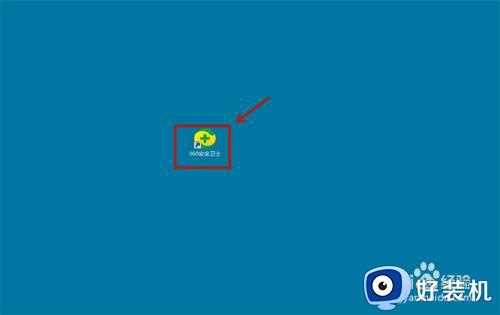
2.点击切换到【功能大全】。
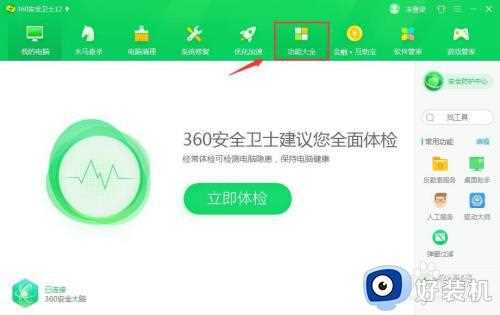
3.选择【实用工具】。
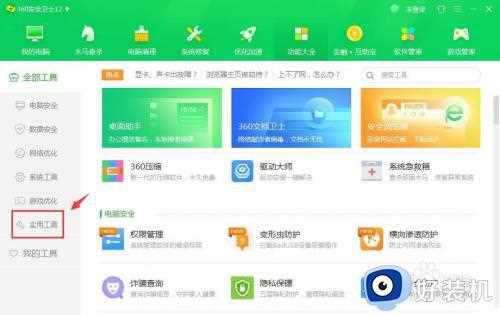
4.点击打开【健康助手】。
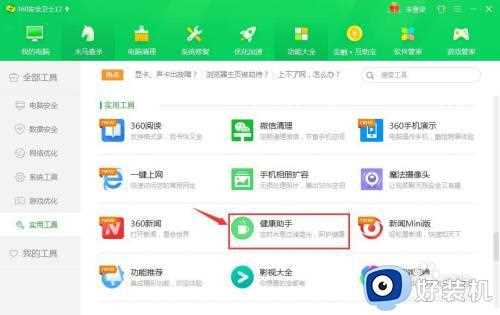
5.如下图所示,我们可以调节屏幕亮度,也可以选择不同场景模式。

6.点击护眼模式后面的开关可以关闭护眼模式。
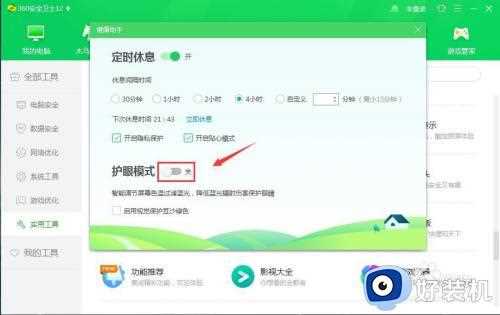
以上就是小编教大家的360桌面护眼模式关闭设置方法的全部内容,有需要的用户就可以根据小编的步骤进行操作了,希望能够对大家有所帮助。







































